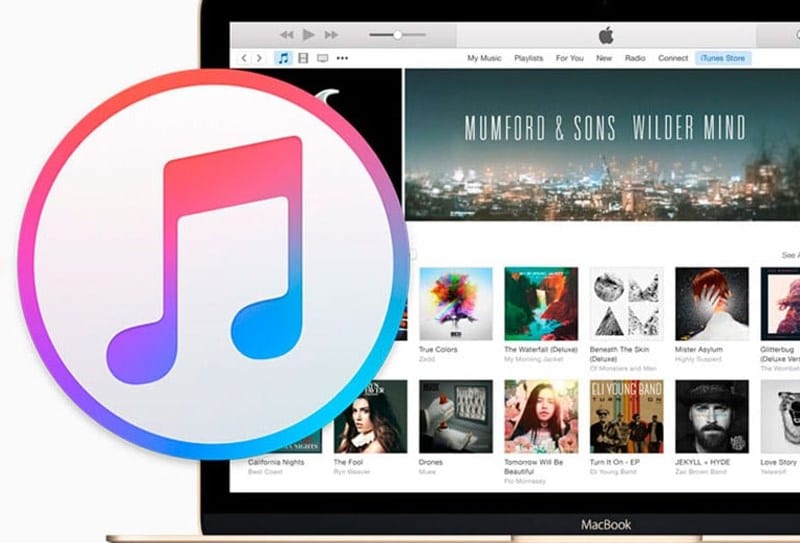Hoe iTunes op Windows of Mac bij te werken
Laten we eens kijken hoe Update iTunes op uw Windows of Mac Met behulp van de instellingen in de software die u zullen helpen om naar het updatescherm te gaan en het vervolgens bij te werken naar de nieuwste versie. Bekijk dus de complete gids die hieronder wordt besproken om verder te gaan.
U bent allemaal bekend met de iTunes-app van Apple waarmee u uw iOS-apparaat op uw computer kunt aansluiten. Zonder dit is het moeilijk voor het iOS-apparaat om gegevens met de computer te synchroniseren. Er zijn dus veel gebruikers die deze software op hun pc gebruiken.
Ik gebruikte dezelfde tool 3 dagen geleden en dacht toen aan de softwareversie die ik gebruikte en was erg geschokt omdat ik de versie gebruikte die XNUMX jaar geleden was uitgebracht en ik deze tot die tijd niet had bijgewerkt. Dus ik was op zoek naar hoe ik dit kan bijwerken, omdat ik erover dacht de nieuwste versie te downloaden en vervolgens die versie te verwijderen en vervolgens de nieuwe te installeren. Maar ik vond een manier waarop ik de huidige versie kon bijwerken, zodat ik de nieuwste versie op mijn computer kon hebben.
Deze methode werkte op zowel Windows als Mac, dus ik besloot dit artikel met je te delen en je zou deze software moeten gebruiken en misschien heb je deze nog niet bijgewerkt. En hierin zul je niet door een site bladeren, je zult de laatste niet downloaden, installeren en de vorige verwijderen, gewoon een simpele klik en je hebt de nieuwste site bij je. Bekijk dus de complete gids die hieronder wordt besproken om verder te gaan.
Hoe iTunes op Windows of MAC bij te werken
De methode is heel eenvoudig en duidelijk en je hoeft alleen maar enkele interne instellingen van je iTunes te gebruiken en je hebt eenvoudig toegang tot de update-optie en je kunt deze bijwerken naar de nieuwste versie. En zelfs een niet-technisch persoon kan dit implementeren omdat ik de handleidingen aan het voorbereiden ben op een manier die iedereen kan gebruiken voor implementatie. Volg dus de onderstaande stappen om door te gaan en deze tool bij te werken naar de nieuwste versie.
Update iTunes op MAC:
- Op een Mac hoef je alleen maar de App Store op je MAC te openen en alle apps zullen daar verschijnen.
- Daar aan de bovenkant van de vensters, klik gewoon op de optie “ Updates Hiermee worden alle applicaties geopend die op uw Mac zijn geïnstalleerd.
- Nu moet je op de iTunes Update-optie klikken als hiervoor een update beschikbaar is. Zodra u erop klikt, start het updateproces en heeft u binnenkort de nieuwste versie op uw pc
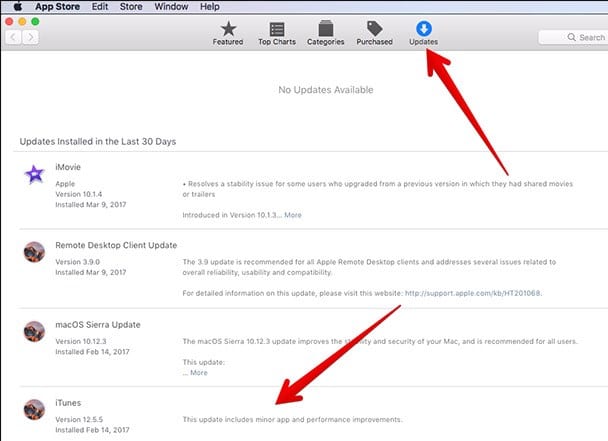
iTunes bijwerken op Windows
- Allereerst moet u iTunes openen op uw Windows-pc
- Klik nu vanuit de menuoptie op de optie ” مساعدة Klik vervolgens op de optie Controleer op updates.
- Nu begint het updateproces en hoeft u alleen maar de punten te volgen om de nieuwste versie op uw apparaat te installeren
- U bent klaar, nu heeft u de nieuwste versie op uw apparaat geïnstalleerd.
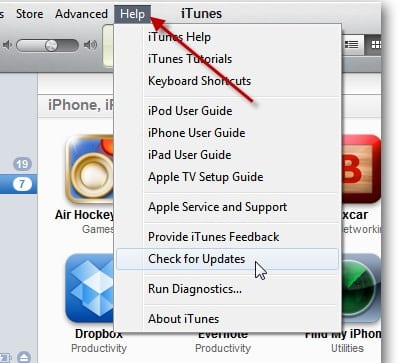
Dus de bovenstaande gids ging over het bijwerken van iTunes in Windows en je Mac-computer en dat ook zonder een website te verkennen of de app te downloaden en te installeren, volg gewoon de stappen en gebruik de ingebouwde instellingen om de nieuwste versie te krijgen. Ik hoop dat je de gids leuk vindt, deel hem ook met anderen. Laat hieronder een reactie achter als je hier vragen over hebt, want het mekan0.com-team zal er altijd zijn om je te helpen met problemen die je kunt tegenkomen terwijl je dit doet.